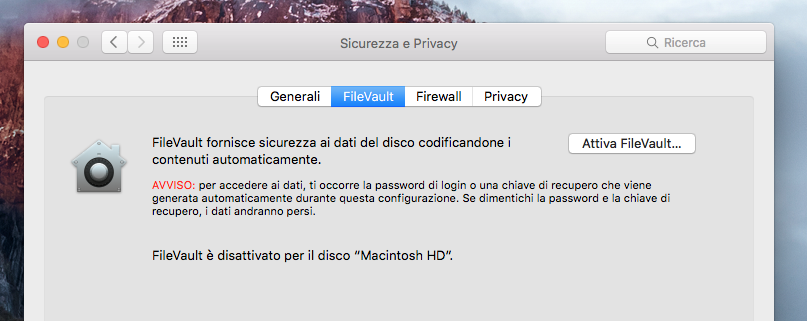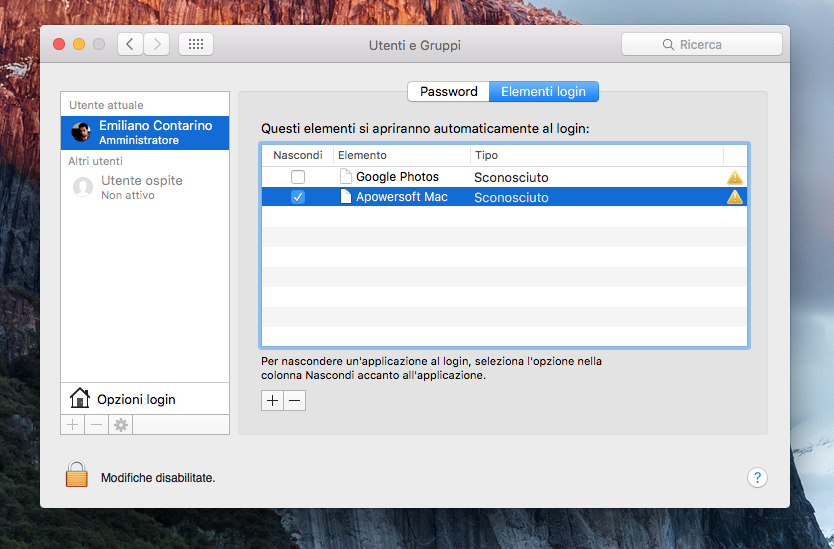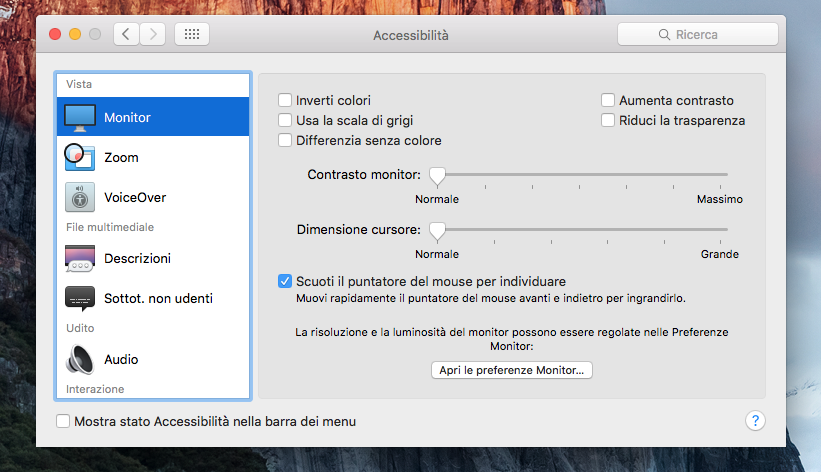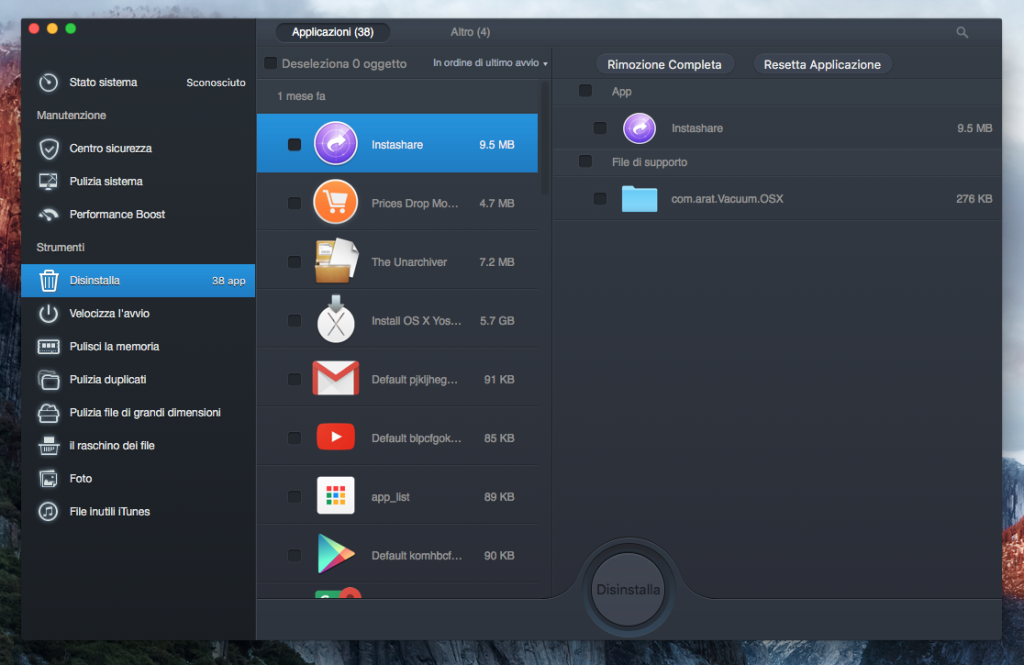Il passaggio da una versione di sistema all’altra potrebbe, purtroppo, riservare esperienze negative, come una minore velocità generale. Inoltre, anche il passare del tempo potrebbe rendere più lento il proprio Mac, segnando in generale un calo delle prestazioni. E così, dal momento che OS X El Capitan rappresenta certamente un importante aggiornamento rispetto a Yosemite, la redazione di Macitynet elenca una serie di piccole azioni, assolutamente non invasive e certamente alla portata di tutti, che potrebbero velocizzare il Mac e migliorare le prestazioni con OS X 10.11 El Capitan.
Disabilitare FireVault
FileVault è una funzione di protezione che El Capitan abilita di default. Se da un lato la crittografia del disco rigido offre una maggiore sicurezza, dall’altro potrebbe anche essere uno dei motivi per cui El Capitan subisce un calo di prestazioni. Per disattivare FileVault, e comprendere se ciò basta risolvere il problema, è sufficiente andare su Preferenze di Sistema -> Sicurezza e Privacy -> FireVault e disabilitarlo. Fatto ciò è bene riavviare il Mac.
Elementi di login
Una delle modifiche, senza dubbio, più efficaci per velocizzare l’avvio del Mac è quello di ridurre i processi che vengono avviati in automatico all’accensione della macchina. Per fare raggiungere lo scopo è sufficiente aprire Preferenze di Sistema, aprire il tab Utenti e Gruppi e cliccare su Elementi di Login. All’interno di questo menù saranno visualizzate tutte le applicazioni aperte automaticamente all’avvio, potendo scegliere di deselezionarle mediante un semplice click: dopo aver selezionato l’elemento da eliminare occorrerà cliccare sul pulsante “-” (meno) visibile in basso.
Occhio alla dock
La dock delle applicazioni potrebbe fornire la spiegazione del calo di prestazioni improvviso: troppe applicazioni aperte in contemporanea. Appena in basso all’icona delle varie applicazioni sarà presente un piccolo pallino, che segnalerà appunto la presenza della relativa app aperta. Tanti più pallini saranno presenti in dock, tante più saranno le applicazioni aperte. Quelle inutilizzate converrà chiuderle: per farlo è sufficiente cliccare, e mantenere la pressione, sulle varie icone, quindi scegliere il tasto Esci.
Ridurre trasparenza
Come in OS X Yosemite, che avvicinava già l’interfaccia grafica del Mac a quella di iOS, anche El Capitan presenta numerosi effetti di trasparenza nelle varie finestre di sistema. Molto belli esteticamente, questi effetti potrebbero però causare rallentamenti e lag, anche minimi, richiedendo maggiori risorse di sistema. Per ovviare al problema, allora, è necessario eliminare questi effetti. Per farlo occorre aprire Preferenze di Sistema–>Accessibilità e, successivamente, cliccare sul riquadro Riduci la trasparenza.
Eliminare app inutili
Molto spesso la voglia di provare nuove applicazioni prende il sopravvento; nuove app sono spesso in sconto, se non del tutto gratuite, e si potrebbe cedere alla tentazione di installarle, anche senza una reale utilità. A lungo andare l’HDD potrebbe appesantirsi di file inutili; sarà meglio, allora, disinstallare immediatamente le app che non servono. Per farlo è possibile aprire il launcher e mantenere la pressione del click su una finestra; a questo punto una “x” si materializzerà sulle app installate da Mac App Store e sarà sufficiente cliccarvi sopra per eliminare l’applicazione.
A volte, però, non è possibile disinstallare le applicazioni in questo modo, perché installate da fonti diverse dal Mac App Store. Ed allora, per rimuovere completamente questi applicativi e non lasciare residui spazzatura sul Mac, sarà consigliabile utilizzare applicazioni terze parti, come Macbooster 3.